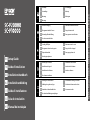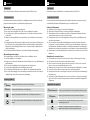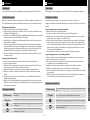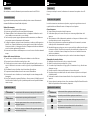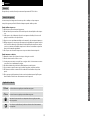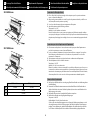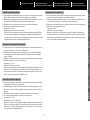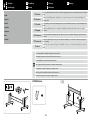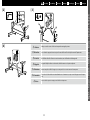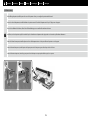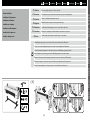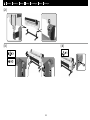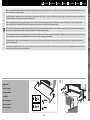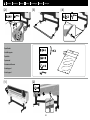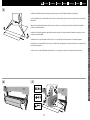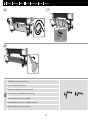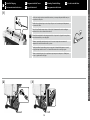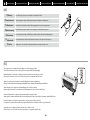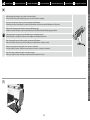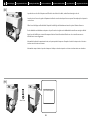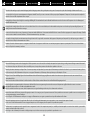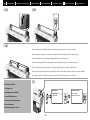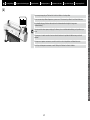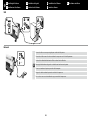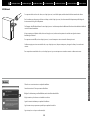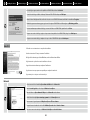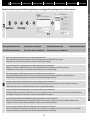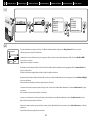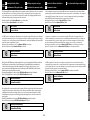Epson SURECOLOR SC-P10000 Manual do proprietário
- Categoria
- Impressão
- Tipo
- Manual do proprietário
Este manual também é adequado para
A página está carregando...
A página está carregando...
A página está carregando...
A página está carregando...

English / Français / Deutsch / Nederlands / Italiano / Español / Português
PT
Instruções
Ilustrações
Excepto indicação contrária, as ilustrações neste manual apresentam a SC-P20000 Series.
Instruções de segurança
Leia estas instruções na íntegra antes de montar o produto e certique-se de que cumpre as
instruções de segurança no Guia do Utilizador da impressora quando utilizar o produto.
Quando utilizar a impressora
❏ Não bloqueie ou cubra as aberturas da impressora.
❏ Não introduza objectos nas ranhuras. Tenha cuidado para não derramar líquidos sobre a impres-
sora.
❏ Utilize apenas o cabo de alimentação fornecido com a impressora. A utilização de outro cabo
pode provocar incêndios ou choques eléctricos.
❏ Excepto nos casos especicamente indicados na documentação, não tente reparar a impressora.
❏ Desligue a impressora e contacte pessoal de manutenção especializado nas seguintes condições:
O cabo ou cha de alimentação está danicado; foi introduzido líquido na impressora; a impres-
sora caiu ou a estrutura está danicada; a impressora não funciona correctamente ou apresenta
alterações de desempenho signicativas.
❏ Não coloque a mão no interior da impressora ou toque nos tinteiros durante a impressão.
Quando manusear os tinteiros
❏ Mantenha os tinteiros fora do alcance das crianças e não ingira o conteúdo.
❏ Guarde os tinteiros num local fresco e escuro.
❏ Se a tinta entrar em contacto com a pele, lave-a com água e sabão. Se a tinta entrar em contacto
com os olhos, lave-os imediatamente com água.
❏ Não utilize um tinteiro depois da data de validade impressa na caixa do tinteiro.
❏ Esgote o tinteiro no prazo de um ano após a instalação para obter os melhores resultados.
❏ Não desmonte os tinteiros ou tente enchê-los novamente. Poderá danicar a cabeça de im-
pressão.
❏ Não toque na porta de abastecimento de tinta ou na área circundante nem no chip IC na parte
lateral do tinteiro. Poderá afectar o funcionamento normal e a impressão.
!
Alerta
Os alertas devem ser seguidos para evitar ferimentos graves.
!
Aviso
Os avisos devem ser seguidos para evitar ferimentos graves.
c
Importante: O texto marcado como importante deve ser seguido para evitar
danos no produto.
Nota: As notas contêm informações úteis ou adicionais sobre o funcionamento
deste produto.
Signicado dos símbolos
5
A página está carregando...

English / Français / Deutsch / Nederlands / Italiano / Español / Português
EN Choosing a Place for the Printer
IT Scelta del posizionamento della stampante ES Elección de la ubicación de la impresora
FR Emplacement de l'imprimante DE Einen Standort für den Drucker wählen
PT Escolher um local para a impressora
NL Een plek voor de printer kiezen
Instructies om de printer te plaatsen
❏ Zoek een vlakke en horizontale plek die groot genoeg is zodat er voldoende ruimte is om met de
printer te werken en hem te onderhouden, zoals weergegeven op de afbeelding.
❏ Gebruik de printer altijd op zijn staander. Als u de printereenheid rechtstreeks op de vloer of een
bureau plaatst, wordt de normale werking of het printen mogelijk verstoord.
❏ Gebruik alleen een stopcontact dat voldoet aan de stroomvereisten van deze printer.
❏ Gebruik de printer onder de volgende voorwaarden:
Temperatuur: 10tot 35°C
Vochtigheidsgraad: 20tot 80% zonder condensatie
Zelfs als er aan de bovenstaande voorwaarden is voldaan, wordt het printen mogelijk verstoord
als de omgevingsomstandigheden niet geschikt zijn voor het papier. Raadpleeg de instructies
voor papier om meer te weten te komen. Houd de printer uit de buurt van drogen, direct zonlicht
of warmtebronnen om de juiste vochtigheidsgraad te behouden.
Istruzioni per il posizionamento della stampante
❏ Scegliere un luogo piano e senza dislivelli, abbastanza ampio da consentire il funzionamento e le
operazioni di manutenzione, come mostrato nell'illustrazione.
❏ Utilizzare sempre la stampante installata sul proprio supporto. Il posizionamento dell'unità di
stampa sul pavimento o sulla scrivania potrebbe incidere negativamente sul normale funzion-
amento o la stampa.
❏ Utilizzare solo una presa di corrente che corrisponda ai requisiti di alimentazione della stampante.
❏ Utilizzare la stampante solo con le seguenti condizioni:
Temperatura: da 10 a 35 °C
Umidità: dal 20 all'80% senza condensa
In presenza delle condizioni descritte in precedenza la stampa potrebbe comunque non essere
ottimale se le condizioni ambientali non sono adatte alla carta. Per maggiori informazioni, con-
sultare le istruzioni relative alla carta. Mantenere la stampante lontana da essiccanti, luce solare
diretta o fonti di calore per mantenere un'umidità corretta.
Instrucciones para ubicar la impresora
❏ La ubicación elegida debe ser plana, nivelada y lo sucientemente grande para permitir realizar
adecuadamente las tareas de uso y mantenimiento.
❏ Al utilizarla, la impresora debe estar siempre sobre la base. Si la unidad de la impresora se coloca
directamente en el suelo o sobre otra supercie, podrían verse afectados el funcionamiento o la
impresión.
❏ Debe utilizar una toma que cumpla con los requisitos de alimentación de la impresora.
❏ Las condiciones de funcionamiento de la impresora son las siguientes:
Temperatura: De 10 a 35°C
Humedad: De 20 a 80% sin condensación
Cumplir con estas indicaciones no garantiza una impresión adecuada si las condiciones ambien-
tales no son adecuadas para el papel. Si desea más información, consulte las instrucciones sumi-
nistradas junto con el papel. Mantenga la impresora lejos de fuentes de calor, secado o luz solar
directa para mantener la humedad adecuada.
Instruções para colocar a impressora
❏ Escolha uma localização plana e nivelada com tamanho suciente para permitir espaço adequa-
do para o funcionamento e manutenção, como indicado na ilustração.
❏ Utilize sempre a impressora instalada no suporte. Se colocar a impressora directamente no chão
ou numa secretária, poderá afectar o funcionamento normal ou a impressão.
❏ Utilize apenas uma tomada que cumpra os requisitos de alimentação eléctrica desta impressora.
❏ Utilize a impressora nas seguintes condições:
Temperatura: 10 a 35°C
Humidade: 20 a 80% sem condensação
Mesmo que as condições acima estejam presentes, poderá não imprimir correctamente se as
condições ambientais não forem adequadas para o papel. Consulte as instruções do papel para
obter informações mais detalhadas. Mantenha a impressora afastada de luz solar directa ou fon-
tes de calor para manter a humidade adequada.
7
A página está carregando...

English / Français / Deutsch / Nederlands / Italiano / Español / Português
EN Unpacking
IT Disimballaggio ES Desembalaje
FR Déballage DE Auspacken
PT Desembalagem
NL Uitpakken
SC-P10000 Series
9

EN FR DE NL
IT ES PT
Assemblaggio Montaje Montagem
Assembly Assemblage Montage Montage
Stand
Support
Gestell
Staander
Supporto
Base
Suporte
It is recommended to assemble the stand by a group of three.
L'assemblage du support doit être eectué par trois personnes.
Es wird empfohlen, das Gestell zu dritt zu montieren.
Het is aangeraden dat drie personen de staander samen monteren.
Si consiglia di assemblare il supporto in un gruppo di tre.
El montaje de la base debería realizarse entre tres personas.
Recomenda-se que monte o suporte em grupos de três.
! Caution:
Before assembling the printer, clear the work area by putting away the removed packing materials and bundled
items.
! Attention:
Avant d'assembler l'imprimante, déblayez la zone de travail et rangez tous les matériaux d'emballage et élé-
ments groupés.
! Vorsicht:
Vor der Montage sollten Sie Verpackungsmaterialien sowie Kabelbündel entfernen, um den Arbeitsplatz freizu-
halten.
! Opgelet:
Maak het werkgebied vrij door de verwijderde verpakking en bundels opzij te zetten voordat u de printer
monteert.
! Attenzione:
prima di assemblare la stampante rimuovere dall'area di lavoro i materiali di imballaggio e gli elementi negli
involucri.
! Precaución:
Antes de montar la impresora, recoja los materiales de embalaje y otros elementos recibidos para despejar el
área de trabajo.
! Aviso:
Antes de montar a impressora, limpe a área de trabalho removendo os materiais de embalamento e itens forne-
cidos.
[ 1 ]
SC-P20000 Series
10

English / Français / Deutsch / Nederlands / Italiano / Español / Português
EN Assembly IT Assemblaggio ES MontajeFR Assemblage DE Montage PT MontagemNL Montage
! Caution:
Always secure the casters of the stand except when moving the printer.
! Attention:
Les roulettes du support doivent toujours être verrouillées sauf lors du déplacement de l'imprimante.
! Vorsicht:
Die Rollen des Gestells sollten stets arretiert werden, wenn der Drucker nicht bewegt wird.
! Opgelet:
Vergrendel altijd de wielen van de staander, behalve wanneer u de printer verplaatst.
! Attenzione:
fermare sempre le rotelle del supporto, eccetto quando è necessario muovere la stampante.
! Precaución:
Las ruedas de la base deben estar inmovilizadas en todo momento, excepto cuando haya que mover la impre-
sora.
! Aviso:
Fixe as rodas do suporte excepto quando deslocar a impressora.
[ 2 ] [ 3 ]
[ 4 ]
11
A página está carregando...
A página está carregando...
A página está carregando...
A página está carregando...
A página está carregando...
A página está carregando...
A página está carregando...
A página está carregando...
A página está carregando...
A página está carregando...
A página está carregando...
A página está carregando...
A página está carregando...
A página está carregando...
A página está carregando...
A página está carregando...
A página está carregando...
A página está carregando...
A página está carregando...
A página está carregando...
A página está carregando...

English / Français / Deutsch / Nederlands / Italiano / Español / Português
EN FR DE NL
IT ES PT
Viewing the Online Guides Achage des guides en ligne
Visualizzazione delle guide online Visualización de manuales online Ver manuais online
Ansicht der Online-Handbücher De online handleidingen raadplegen
User’s Guide
Network Guide
The following PDFs are supplied with the printer. Insert the supplied software disc into your computer,
and then follow the on-screen instructions to install. For computers that do not have a disc drive,
access <http://epson.sn/> and search for this printer. The method for displaying the PDF manuals
diers depending on the operating system as shown below.
Windows : Double-click the Epson Manuals icon on the desktop.
Mac OS X : Click the Epson Manuals icon in the Dock.
Guide d'utilisation
Guide réseau
Les PDF suivants sont fournis avec l'imprimante. Insérez le disque logiciel fourni dans votre ordinateur
et suivez les instructions à l'écran. Si votre ordinateur ne dispose pas d'un lecteur de disque, accédez à
<http://epson.sn/> et cherchez votre modèle d'imprimante. La méthode d'achage des manuels PDF
varie d'un système d'exploitation à l'autre.
Windows: Faites un double-clic sur l'icône Manuels EPSON sur le bureau.
Mac OS X : Cliquez sur l'icône Manuels EPSON dans le Dock.
Benutzerhandbuch
Netzwerkhandbuch
Die folgenden PDF-Dokumente werden mitgeliefert. Legen Sie die mitgelieferte CD in das Laufwerk
Ihres Computers ein und befolgen Sie die Anweisungen auf dem Bildschirm zur Installation der
Software. Auf einem Computer ohne CD-Laufwerk können Sie unter <http://epson.sn/> nach
dem entsprechenden Druckermodell suchen. Die Anzeige der PDF-Handbücher verläuft je nach
Betriebssystem unterschiedlich (siehe unten).
Windows: Doppelklicken Sie auf das Symbol EPSON-Handbücher auf dem Schreibtisch.
Mac OS X: Doppelklicken Sie auf das Symbol EPSON-Handbücher im Dock.
Gebruikershandleiding
Netwerkhandleiding
De volgende pdf's worden meegeleverd bij de printer. Plaats de meegeleverde schijf in uw computer
en volg daarna de instructies op het scherm om de software te installeren. Als uw computer geen
schijfstation heeft, surft u naar <http://epson.sn/> en zoekt u deze printer. De manier om de pdf-
handleidingen weer te geven verschilt naargelang het besturingssysteem, zoals hieronder wordt
weergegeven.
Windows : dubbelklik op het pictogram EPSON-handleidingen op het bureaublad.
Mac OS X : klik op het pictogram EPSON-handleidingen in het Dock.
Guida utente
Guida di rete
Con la stampante vengono forniti i seguenti PDF. Inserire nel computer il disco del software fornito,
quindi seguire le istruzioni visualizzate sullo schermo per procedere con l'installazione. Per computer
senza unità CD, accedere a <http://epson.sn/> e cercare la stampante. Il metodo per visualizzare i
manuali PDF dipende dal sistema operativo, come mostrato di seguito.
Windows: fare doppio clic sull'icona Manuali EPSON sul desktop.
Mac OS X: fare clic sull'icona Manuali EPSON nel Dock.
Manual de usuario
Manual de red
La impresora se suministra con estos manuales en formato PDF. Inserte en el equipo el disco de
software suministrado y siga las instrucciones en pantalla para realizar la instalación. Si el equipo no
tiene una unidad de disco, acceda a <http://epson.sn/> y busque esta impresora. El método para
mostrar los manuales en PDF depende del sistema operativo, como se indica a continuación.
Windows : Haga doble clic en el icono de Manuales de EPSON que se encuentra en el escritorio.
Mac OS X : Haga clic en el icono de Manuales de EPSON que se encuentra en el Dock.
Guia do Utilizador
Guia de Rede
Os PDFs seguintes são fornecidos com a impressora. Introduza o disco de software fornecido no
computador e siga as instruções no ecrã para instalar. Para computadores sem uma unidade de disco,
aceda a <http://epson.sn/> e procure esta impressora. O método para apresentar os manuais em PDF
depende do sistema operativo, como indicado abaixo.
Windows : Faça duplo clique no ícone de Manuais EPSON no ambiente de trabalho.
Mac OS X : Clique no ícone de Manuais EPSON na Dock.
33
-
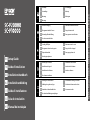 1
1
-
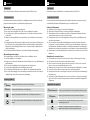 2
2
-
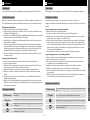 3
3
-
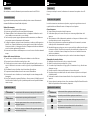 4
4
-
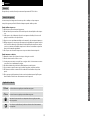 5
5
-
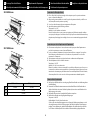 6
6
-
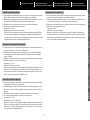 7
7
-
 8
8
-
 9
9
-
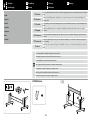 10
10
-
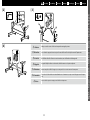 11
11
-
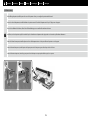 12
12
-
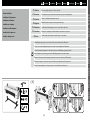 13
13
-
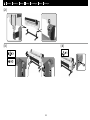 14
14
-
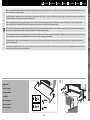 15
15
-
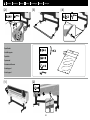 16
16
-
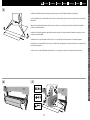 17
17
-
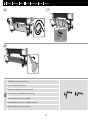 18
18
-
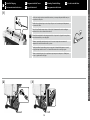 19
19
-
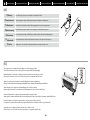 20
20
-
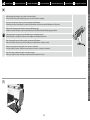 21
21
-
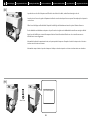 22
22
-
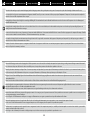 23
23
-
 24
24
-
 25
25
-
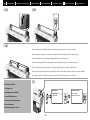 26
26
-
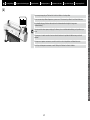 27
27
-
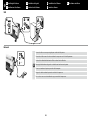 28
28
-
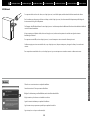 29
29
-
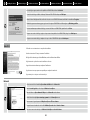 30
30
-
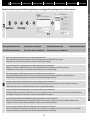 31
31
-
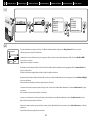 32
32
-
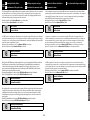 33
33
Epson SURECOLOR SC-P10000 Manual do proprietário
- Categoria
- Impressão
- Tipo
- Manual do proprietário
- Este manual também é adequado para
em outras línguas
- español: Epson SURECOLOR SC-P10000 El manual del propietario
- français: Epson SURECOLOR SC-P10000 Le manuel du propriétaire
- italiano: Epson SURECOLOR SC-P10000 Manuale del proprietario
- English: Epson SURECOLOR SC-P10000 Owner's manual
- Nederlands: Epson SURECOLOR SC-P10000 de handleiding
- Deutsch: Epson SURECOLOR SC-P10000 Bedienungsanleitung
Artigos relacionados
-
Epson TM-S9000 Series Guia de instalação
-
Epson SC-S40600 Series Manual do proprietário
-
Epson TM-S9000 Series Manual do usuário
-
Epson SURECOLOR SC-S80600 Manual do proprietário
-
Panduit PTM-C3500 Manual do proprietário
-
Epson Stylus SX125 Manual do proprietário
-
Epson SURELAB D700 Manual do proprietário
-
Epson PX-H6000 Manual do proprietário
-
Epson WF-3520 Manual do proprietário
-
Epson XP402 Manual do proprietário